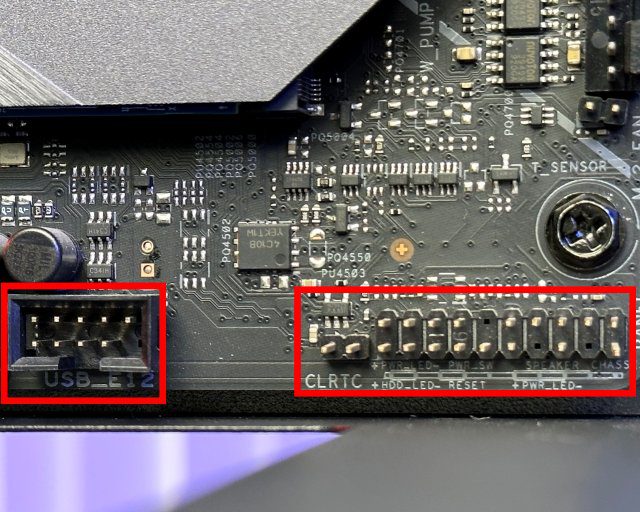Matična ploča predstavlja ključnu komponentu prilikom sastavljanja računara. Na nju se montiraju praktično sve vitalne komponente sistema, uključujući centralni procesor (CPU), grafički procesor (GPU), radnu memoriju (RAM) i uređaje za skladištenje podataka. Ona je, u suštini, osnova svakog računara i jedan od prvih delova koji se instaliraju pri izradi novog sistema. Zbog toga je od izuzetne važnosti da matična ploča bude pravilno postavljena u kućište pre nego što se nastavi sa instalacijom drugih komponenti, poput grafičke kartice ili povezivanjem napajanja. Iako sam proces instalacije matične ploče nije komplikovan kao što neki misle, neophodno je obratiti pažnju na nekoliko ključnih detalja. Bilo da sastavljate novi računar ili nadograđujete postojeći, u nastavku teksta ćemo detaljno objasniti kako se matična ploča postavlja u kućište.
Detaljan vodič za instalaciju matične ploče (2023)
Pored toga, pružićemo vam i pomoć pri povezivanju prednjih I/O portova kućišta, što često predstavlja izazov za mnoge korisnike. Ovaj vodič vas vodi kroz svaki korak procesa instaliranja matične ploče u kućište računara.
Važne napomene pre instalacije matične ploče
Priprema potrebnog alata
Iako je ovo naizgled očigledan korak pri sastavljanju računara, važno je da na vreme prikupite i organizujete sav potreban alat. U ovom slučaju, pre svega će vam biti potreban Phillips odvijač. Takođe, proverite da je vaše radno mesto čisto i uzemljeno pre početka rada sa komponentama računara. Preporučuje se upotreba antistatičke narukvice tokom celog procesa instalacije kako bi se izbeglo oštećenje komponenti usled elektrostatičkog pražnjenja.
Provera kompatibilnosti matične ploče i kućišta
Odabir odgovarajućeg kućišta za računar je sledeći važan korak. Zavisno od veličine kućišta, može podržavati ATX, microATX ili mini-ITX matične ploče. Na osnovu detaljnog vodiča o različitim tipovima matičnih ploča, možete utvrditi koja matična ploča odgovara određenom tipu kućišta.

Dakle, kućište i matična ploča moraju biti kompatibilni. Na primer, kućište punog tornja (full tower) može da primi sve tri vrste matičnih ploča, dok manja kućišta mogu da podrže samo mini-ITX matične ploče.
Instalacija osnovnih komponenti na matičnu ploču
Pre montiranja matične ploče u kućište, poželjno je instalirati sve osnovne komponente i obaviti početno sastavljanje van kućišta. Preporučuje se da pre daljih koraka instalirate CPU na matičnu ploču, kao i RAM module. Takođe, možete da instalirate i vazdušni hladnjak ili AIO (all-in-one) vodeno hlađenje pre postavljanja matične ploče u kućište.
Provera potrebnih konektora za napajanje
Vaša matična ploča može imati jedan 6-pinski/8-pinski konektor za napajanje CPU-a, ili čak dva 8-pinska konektora. Naprednije matične ploče, poput ASUS ROG Z790-E, često imaju dva konektora za napajanje kako bi podržale veće potrošnje otključanih procesora. Stoga, pripremite odgovarajuće kablove za napajanje kako bi instalacija protekla bez problema.
Držite uputstvo za matičnu ploču pri ruci
Pre početka bilo kakvog rada, obavezno pripremite uputstvo za vašu matičnu ploču. Ukoliko nemate fizičko uputstvo, možete ga preuzeti sa web stranice proizvođača. Uputstvo je važno jer nisu sve matične ploče iste, te će vam pomoći da utvrdite raspored konektora za USB, RGB osvetljenje, prednje I/O portove i ostale komponente.
Objašnjenje za odstojnike matične ploče
Nakon što ste raspakovali kućište, možda ste primetili male metalne delove, slične šrafovima, postavljene na mestima gde se montira matična ploča. Možda se pitate čemu oni služe. Ovi metalni delovi su odstojnici i oni su neophodni za pripremu kućišta za instalaciju matične ploče.
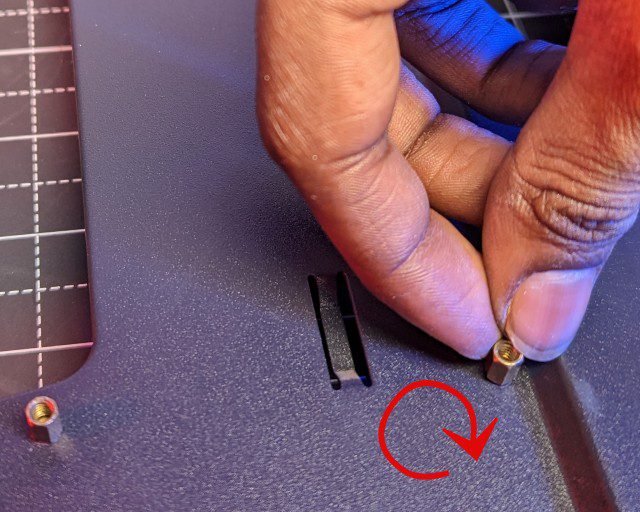
Svaki otvor za šraf na matičnoj ploči zahteva odgovarajući odstojnik, a njihov raspored zavisi od veličine vaše matične ploče. Razlog zašto su odstojnici potrebni je jednostavan: oni obezbeđuju da štampana ploča matične ploče ne dodiruje unutrašnjost kućišta koja je električno provodljiva.
Matična ploča se pričvršćuje za ove odstojnike, što ne samo da osigurava stabilnu instalaciju, već i smanjuje rizik od kratkog spoja. Stoga, nikada nemojte direktno šrafiti matičnu ploču u kućište, jer je pravilno pozicioniranje odstojnika ključan korak u instalaciji.
Kako instalirati matičnu ploču u kućište
1. Kao što je već napomenuto, prvi korak je provera pozicije odstojnika. Odstojnici su obično unapred instalirani za standardne veličine matičnih ploča, ali je moguće da ćete morati da ih prilagodite vašoj matičnoj ploči. Zato, pripremite svoj alat i matičnu ploču i nastavite sa pravilnim pozicioniranjem odstojnika.

2. Sada pažljivo postavite matičnu ploču unutar kućišta, iznad instaliranih odstojnika. Otvori za šrafove na matičnoj ploči će se poravnati sa određenim pozicijama. Možda ćete morati malo da pomerate matičnu ploču kako bi se otvori poravnali sa tačkama za odstojnike. Nakon toga, procenite da li trenutne pozicije odstojnika odgovaraju vašoj matičnoj ploči.
Na donjoj slici možete videti nekoliko otvora za šrafove na matičnoj ploči, kao i pozicije odstojnika. Primećuje se da jedan odstojnik nedostaje u srednjem redu, te ga je potrebno ručno instalirati. Nastavite sa sledećim korakom kako biste saznali kako se to radi.

3. Ako odstojnici nisu na pravim pozicijama, zabeležite tačne pozicije za njihovu instalaciju u vašem kućištu. Zatim, sklonite matičnu ploču i uklonite sve neodgovarajuće odstojnike (okretanjem u smeru suprotnom od kazaljke na satu, a po potrebi koristite i klešta ako su zategnuti). Nakon toga, postavite odstojnik na ispravan otvor za šraf na matičnoj ploči i zavrnite ga rukom u smeru kazaljke na satu.
Napomena: Ukoliko nijedan odstojnik nije instaliran u kućištu, biće potrebno da zabeležite sve potrebne pozicije na osnovu vaše matične ploče. Potom zavrnite odstojnike na odgovarajuće pozicije, jedan po jedan.
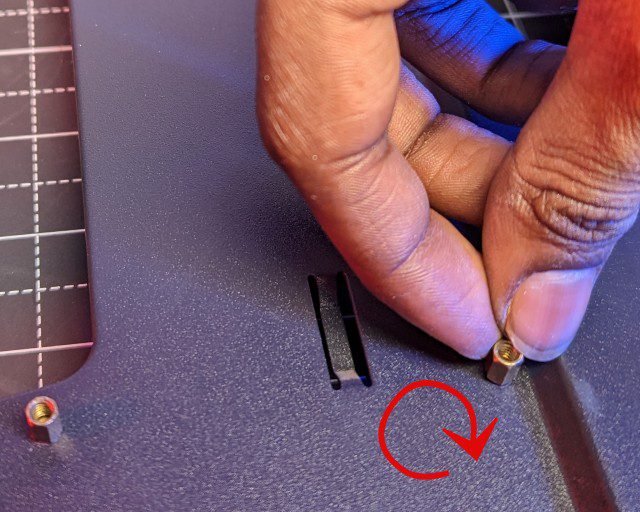
3. Zatim dodajte I/O štit ako je neophodno. Ne zaboravite na I/O štit jer štiti portove matične ploče. U ovom primeru, matična ploča dolazi sa već instaliranim I/O štitom. Međutim, mnoge jeftinije matične ploče dolaze sa I/O štitom u kutiji, te ga morate ručno instalirati. Na slici ispod možete videti kako izgleda matična ploča sa I/O štitom koji pokriva portove.

5. Sada postavite matičnu ploču unutar kućišta, prvo spuštajući levu stranu. Proverite da li su portovi poravnati sa otvorima na I/O štitu. Zatim pronađite odstojnike i spustite desnu stranu matične ploče, pazeći da su otvori savršeno poravnati i da ploča čvrsto leži na odstojnicima. Kada se pravilno postavi, zavrnite matičnu ploču uz pomoć Phillips odvijača.
Napomena: Nikada nemojte previše zatezati šrafove. Preterano zatezanje šrafova može oštetiti PCB ploču matične ploče, što može dovesti do poništenja garancije. Zato, fokusirajte se na zatezanje šrafova do trenutka kada se čini da su dovoljno pričvršćeni, ali ne i prejako.
6. Uspešno ste montirali matičnu ploču u kućište računara, ali ostaje još nekoliko koraka.
Pribavite uputstvo za matičnu ploču i pogledajte odeljak „Prednji I/O konektori“. U ovom delu ćete pronaći informacije o tome gde se priključuju prednji I/O portovi, prekidač za napajanje, reset prekidač i prednji audio portovi. Povežite prednje I/O konektore jedan po jedan, prateći uputstvo za matičnu ploču. U uputstvu ćete takođe pronaći lokacije za USB konektore, te ih povežite kako bi USB 3.0 ili USB Type-C portovi na prednjoj strani bili funkcionalni.
Napomena: Ako pažljivo pogledate, često su tačne lokacije za povezivanje prednjih I/O konektora odštampane i na samoj matičnoj ploči.
7. Nakon toga, potrebno je povezati glavni kabl za napajanje i ostale kablove nakon instaliranja PSU (jedinice za napajanje). U ovom vodiču ne možemo detaljno objasniti gde se priključuje svaki kabl, jer ne postoje dve iste matične ploče. Zato ćete morati da koristite uputstvo kako biste to sami uradili.
8. To je to! Uspešno ste instalirali matičnu ploču u kućište računara. Sada možete da nastavite sa sastavljanjem ostatka računara, instaliranjem komponenti poput grafičke kartice, PCIe dodatnih kartica i uređaja za skladištenje podataka.
Često postavljana pitanja (FAQ)
Da li se proces instalacije matične ploče razlikuje za AMD i Intel procesore?
Ne, proces instaliranja matične ploče u kućište se ne razlikuje za AMD i Intel matične ploče. Jedino o čemu treba voditi računa je veličina matične ploče, jer ona utiče na proces instalacije i na mesta gde se postavljaju odstojnici.
Veličina moje matične ploče je prevelika ili premala za moje kućište. Šta da radim?
Proverite da li vaše kućište podržava vašu matičnu ploču proverom kompatibilnosti u specifikacijama. Mini ITX, micro ATX ili Full ATX matične ploče mogu sve stati u Full-Tower ATX kućište, ali mini ITX kućište ne može da primi micro ATX matičnu ploču. Stoga, proverite da li ste odabrali odgovarajuće kućište za svoj računar. Ako nisu kompatibilni, moraćete da zamenite matičnu ploču ili kućište.
Zaboravio sam da postavim I/O štit. Da li postoji način da ga instaliram bez uklanjanja matične ploče?
Ne, ne možete da instalirate I/O štit bez uklanjanja matične ploče. Zato, obavezno instalirajte I/O štit pre nego što montirate matičnu ploču u kućište računara. Morate ukloniti sve šrafove i kablove sa matične ploče, instalirati I/O štit i ponoviti proces instalacije matične ploče ako ste zaboravili na I/O štit.
Kako da instaliram drajvere za matičnu ploču?
Pakete drajvera za sve komponente matične ploče možete dobiti sa web stranice proizvođača. Windows Update takođe automatski ažurira drajvere za vaše komponente.
Šta ako nemam dovoljno odstojnika za svoju matičnu ploču?
Dodatne odstojnike za kućište računara možete kupiti kod lokalnog prodavca ili online, putem sajtova poput Amazona. Ukoliko imate novo kućište, odstojnici će biti unapred instalirani ili se nalaze u pakovanju kućišta. Međutim, ako koristite starije kućište, možda ćete morati da kupite dodatne odstojnike.
Koja matična ploča je bolja – mini ITX ili ATX?
Ako želite da koristite samo jednu grafičku karticu, nekoliko uređaja za skladištenje i ne treba vam veliki AIO ili vazdušni hladnjak, mini ITX bi mogao da bude pravi izbor za vas. Sa ATX matičnim pločama korisnici imaju više prostora za nadogradnju sistema sa više uređaja za skladištenje, drugom grafičkom karticom i drugim dodacima.
Instaliranje matične ploče u računar
To je skoro sve što treba da znate o postavljanju matične ploče, bilo da prvi put sastavljate računar ili nadograđujete stariji. Ako ste pažljivo pratili gore navedene korake, uspešno ste instalirali matičnu ploču u računar. Iako je važno da obratite pažnju na nekoliko stvari, sam proces je prilično jednostavan, zar ne? Nakon instalacije matične ploče možete da povežete sve kablove za napajanje, instalirate vazdušni hladnjak na CPU (nakon nanošenja termalne paste) i uključite računar kako biste proverili da li sve funkcioniše. Ako imate bilo kakvih nejasnoća ili problema tokom instalacije, slobodno nas obavestite u komentarima ispod.